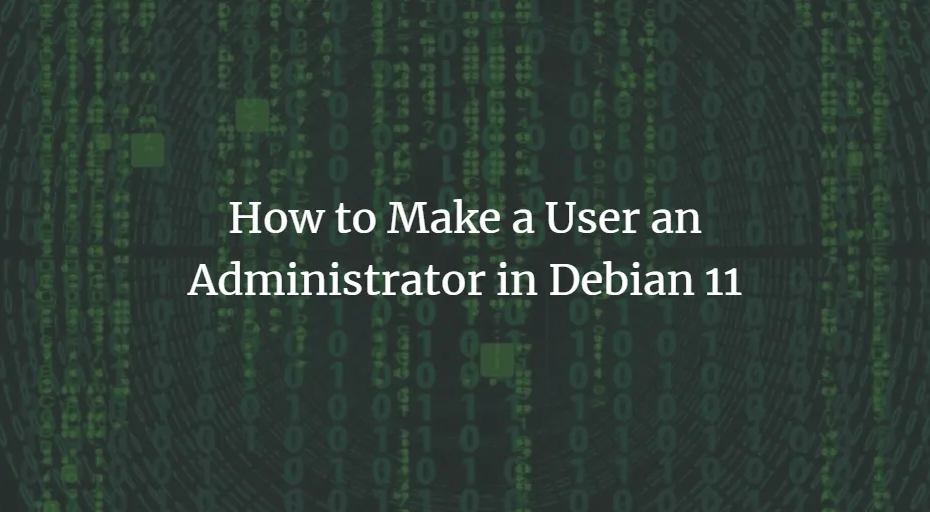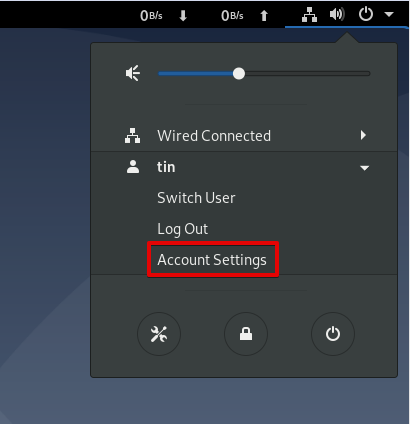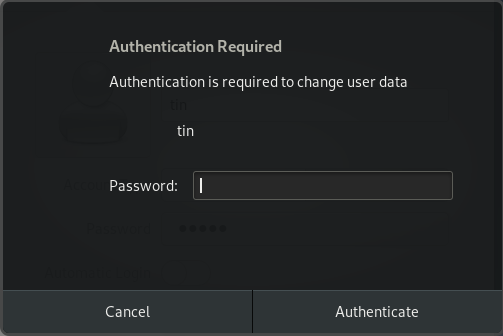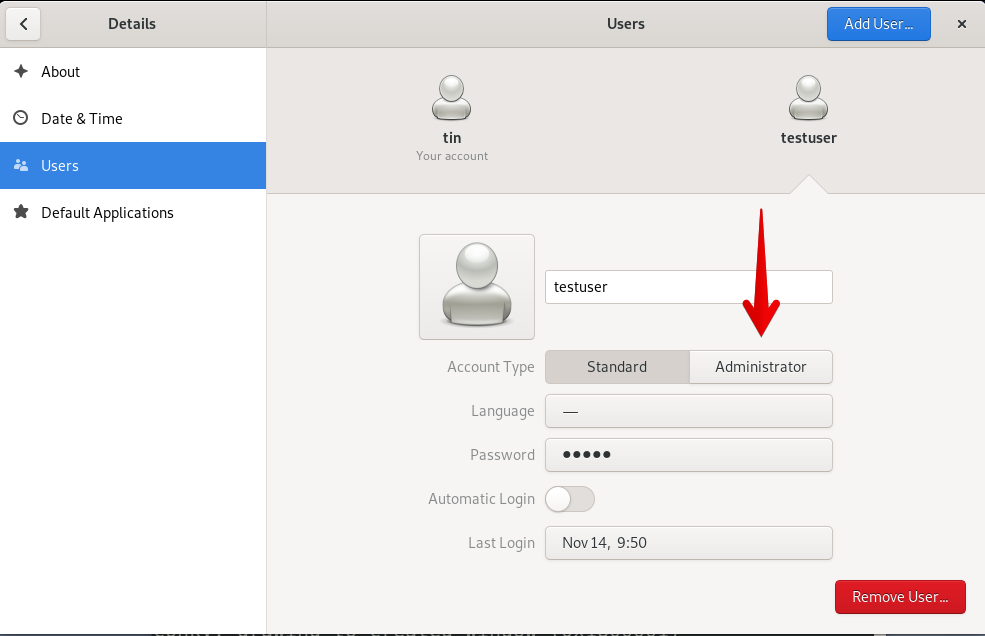Schauen Sie sich die Themenartikel So machen Sie einen Benutzer zum Administrator in Debian 11 in der Kategorie an: Wiki bereitgestellt von der Website Artaphoamini.
Weitere Informationen zu diesem Thema So machen Sie einen Benutzer zum Administrator in Debian 11 finden Sie in den folgenden Artikeln: Wenn Sie einen Beitrag haben, kommentieren Sie ihn unter dem Artikel oder sehen Sie sich andere Artikel zum Thema So machen Sie einen Benutzer zum Administrator in Debian 11 im Abschnitt „Verwandte Artikel an.
Wenn Sie mehrere Benutzerkonten auf dem System haben, wird nicht empfohlen, dass Sie alle Administratorrechte gewähren. Sie können die Berechtigungen für jedes Konto jederzeit sicher reduzieren, um unbefugte und schädliche Änderungen am System zu verhindern.
Es gibt jedoch mehrere Möglichkeiten, bestimmten Benutzern Administratorrechte zuzuweisen. Dieser Artikel beschreibt Möglichkeiten, Administrator des Debian-Betriebssystems zu werden. Dazu gehören die grafische Benutzeroberfläche und die Befehlszeile. Wenn Sie den Benutzer zum Administrator machen, haben Sie alle administrativen Rechte, z. B. Software installieren und deinstallieren, Systemeinstellungen und -konfigurationen ändern und so weiter.
Wir haben die in diesem Artikel erwähnten Befehle und Verfahren erfolgreich mit Debian 11 und Debian 10 getestet.
Inhalt
Werden Sie ein Benutzer, indem Sie die Debian-Administrator-GUI verwenden
Bei der folgenden Methode führen Sie mithilfe des Einstellungsdienstprogramms einen Benutzeradministratorjob aus. Um das Konfigurationsdienstprogramm unter Debian zu öffnen, drücken Sie die Super-Taste auf Ihrer Tastatur und geben Sie ein Benutzer. Das Einstellungssymbol wird in den Ergebnissen angezeigt, wie im folgenden Screenshot gezeigt. Klicken Sie hier, um das Setup-Dienstprogramm direkt zu öffnen Verbraucher.
 Wechseln Sie alternativ zur oberen rechten Ecke des Desktops und klicken Sie auf den Abwärtspfeil. Klicken Sie im angezeigten Menü auf die Schaltfläche Account Einstellungen um das Einstellungsdienstprogramm auf der Registerkarte Benutzer zu öffnen.
Wechseln Sie alternativ zur oberen rechten Ecke des Desktops und klicken Sie auf den Abwärtspfeil. Klicken Sie im angezeigten Menü auf die Schaltfläche Account Einstellungen um das Einstellungsdienstprogramm auf der Registerkarte Benutzer zu öffnen.
Wenn das Konfigurationsdienstprogramm geöffnet wird, wird die folgende Ansicht angezeigt. Stellen Sie zum Vornehmen von Änderungen sicher, dass Sie über Administratorrechte verfügen, da Sie sonst keine Änderungen vornehmen können.
Sie müssen die Seite nun entsperren, um die erforderlichen Änderungen vorzunehmen. Klicken Sie dazu auf die Schaltfläche offen in der oberen rechten Ecke des nächsten Fensters.
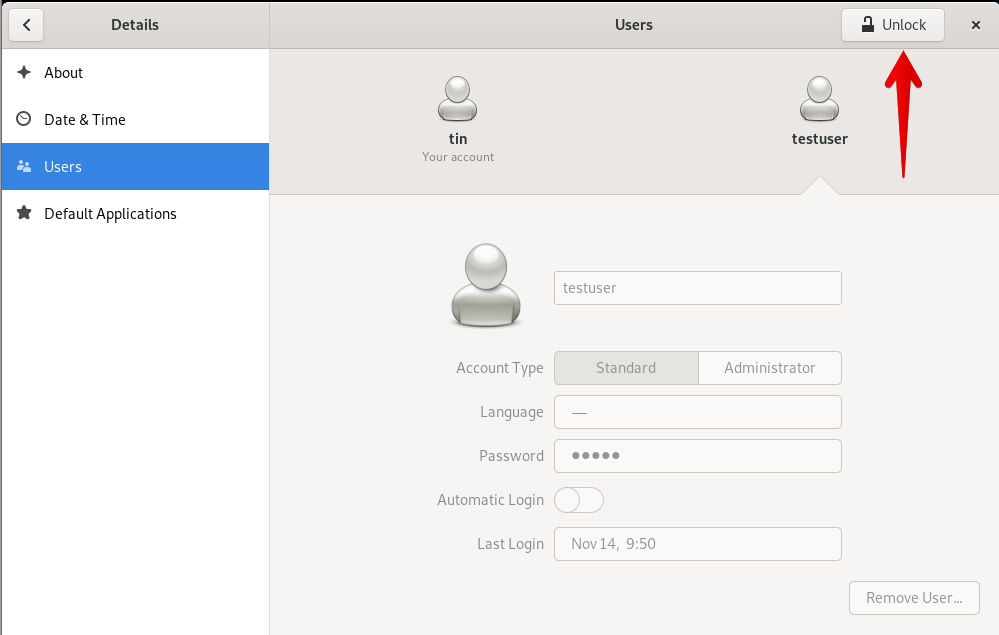
Sie müssen das Passwort für einen autorisierten Benutzer eingeben. Geben Sie das Passwort ein und klicken Sie auf Authentifizierung.
Sie können nun alle Benutzereinstellungen ändern. Wählen Sie den Benutzer aus, für den Sie Administrator sein möchten. Hier sehen Sie zwei Labels: neben dem Standardkonto und eines für den Administratorkontotyp. Klick es an Administrator um dem ausgewählten Benutzer Administratorrechte zuzuweisen.
Erstellen des Benutzers über die Debian-Administrator-Befehlszeile
In der folgenden Methode machen wir den Benutzer zu einem Administrator, indem wir die folgenden Befehlszeilenmethoden verwenden:
- mit dem usermod-Befehl
- mit dem gpasswd-Befehl
Um die Befehlszeilen-Terminalanwendung zu öffnen, gehen Sie in Debian OS zur Registerkarte Aktivitäten in der oberen linken Ecke des Desktops. Geben Sie dann in die Suchleiste ein Terminal. Wenn das Terminalsymbol angezeigt wird, klicken Sie zum Starten
mit dem usermod-Befehl
Um den Benutzer zum Administrator zu machen, geben Sie den Befehl im Terminal mit der folgenden Syntax ein:
$ sudo usermod -aG sudo username
Das folgende Beispiel erstellt Ihren Benutzernamen Testbenutzer Administrator:
$ sudo usermod -aG sudo testuser
Sie werden aufgefordert, das Passwort einzugeben. Geben Sie das sudo-Passwort ein und der Benutzer wird der sudo-Gruppe hinzugefügt. Wenn sich der Benutzer das nächste Mal anmeldet, erhält er sudo-Berechtigungen.
(*11*)
Sie können überprüfen, ob der sudo-Gruppe ein neuer Benutzer hinzugefügt wurde, indem Sie den folgenden Befehl ausführen:
$ teams user_name
Prüfen Sie zum Beispiel Testbenutzer in der sudo-Gruppe ist, lautet der Befehl:
$ teams testuser
Das Ergebnis zeigt unser Benutzer Testbenutzer Sudo ist bereits im Team und hat Administratorrechte.
(*12*)
mit dem gpasswd-Befehl
Eine andere Möglichkeit, einen Benutzer zum Administrator zu machen, ist die Verwendung des gpasswd-Befehls. Öffnen Sie dazu ein Terminal und geben Sie den Befehl mit der folgenden Syntax ein.
$ sudo gpasswd -a user_name sudo
Fügen Sie ein Beispiel hinzu Testbenutzer Der Befehl für die Sudo-Gruppe lautet:
$ sudo gpasswd -a testuser sudo
Wenn Sie diesen Befehl ausführen, wird unser Benutzer zur sudo-Gruppe hinzugefügt und erhält Administratorrechte.
![]()
Um einen Benutzer aus der sudo-Gruppe zu entfernen, die Sie mit dem Befehl gpasswd hinzugefügt haben, können Sie dies mit dem folgenden Befehl tun:
$ sudo gpasswd -a sampleuser sudo
Zum Beispiel, um einen Benutzer zu entfernen Testbenutzer Geben Sie den folgenden Befehl aus der sudo-Gruppe ein:
$ sudo gpasswd - sudo Testbenutzer
![]()
Es gibt additionally einige Möglichkeiten, wie Sie als Administrator ein normaler Benutzer werden können, damit Sie alle Arten von Verwaltungsaufgaben auf Ihrem System ausführen können.
Einige Bilder zum Thema So machen Sie einen Benutzer zum Administrator in Debian 11
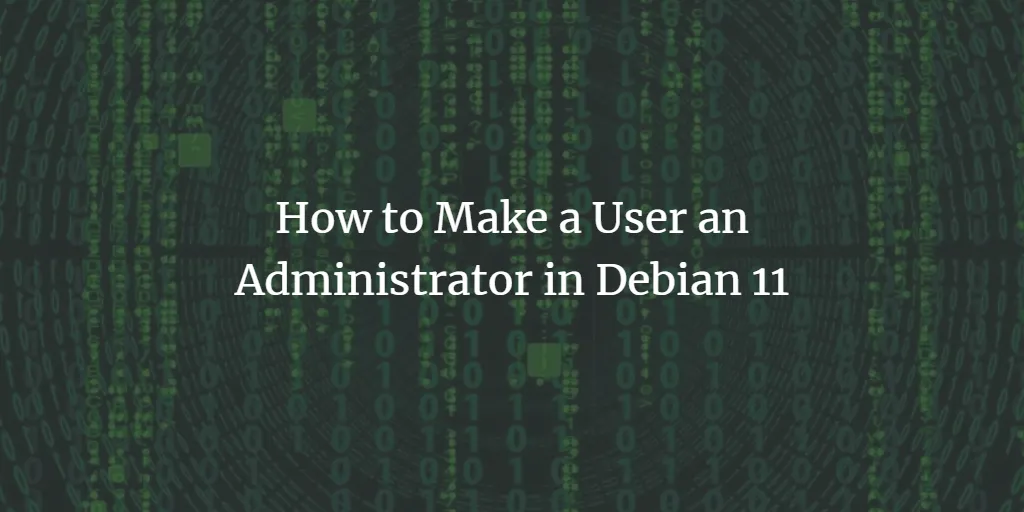
Einige verwandte Schlüsselwörter, nach denen die Leute zum Thema suchen So machen Sie einen Benutzer zum Administrator in Debian 11
#machen #Sie #einen #Benutzer #zum #Administrator #Debian
Weitere Informationen zu Schlüsselwörtern So machen Sie einen Benutzer zum Administrator in Debian 11 auf Bing anzeigen
Die Anzeige von Artikeln zum Thema So machen Sie einen Benutzer zum Administrator in Debian 11 ist beendet. Wenn Sie die Informationen in diesem Artikel nützlich finden, teilen Sie sie bitte. vielen Dank.